महान संगीत संपादन ऐप के साथ एमपी3 फ़ाइलों को कैसे संपादित करें पर पूर्वाभ्यास
यदि आप एक पॉडकास्टर, एक डीजे, या एक विशिष्ट उपयोगकर्ता हैं जो आपके दोस्तों और प्रियजनों को अजीब ऑडियो फाइल भेज रहा है, तो एक संगीत संपादक एक अत्यधिक आवश्यकता है। बहुत सारे कारण हैं। मिलेनियल युवा प्रेरणादायक पृष्ठभूमि संगीत बनाने या रिंगटोन बनाने के लिए अपने पसंदीदा संगीत ट्रैक में कटौती कर रहे हैं। अन्य लोग ऑडियो के कुछ अप्रासंगिक हिस्सों को काट देंगे जैसे कि गीत के बीच में एक लंबा परिचय या मौन। कहा जा रहा है कि, यदि आप सफलतापूर्वक प्रबंधन करना चाहते हैं तो आपको पेशेवर ऑडियो संपादन सॉफ़्टवेयर की आवश्यकता है MP3 फ़ाइलें संपादित करें प्रयास के बिना।


भाग 1. अत्यधिक कार्यात्मक एमपी3 संपादक
से दूर, Vidmore वीडियो कनवर्टर एमपी3 फाइलों को संपादित करने की किसी भी स्थिति के लिए उपयोगकर्ता उपयोग कर सकने वाला सबसे अच्छा प्रोग्राम है। विंडोज पीसी और मैक दोनों पर काम करने के लिए डिज़ाइन किया गया, इसमें बहुत सारी क्षमताएं हैं जो बुनियादी और उन्नत ऑडियो संपादन कार्यों को आसान और सरल तरीके से संभाल सकती हैं। इसलिए, यदि आप मैक पर एमपी3 को संपादित करना सीखना चाहते हैं, तो यह निश्चित रूप से आपके लिए ऐप है। यह कटिंग, स्प्लिटिंग, कम्प्रेशन और वॉल्यूम एडजस्टमेंट टूल्स के साथ आता है।
इसके अलावा, यह ऑडियो और वीडियो दोनों धाराओं की मेटाडेटा जानकारी को संपादित करने की क्षमता सहित अन्य उपयोगी उपकरणों को एकीकृत करने का प्रबंधन करता है। इसके अलावा, यह प्रोग्राम आपको वीडियो एन्हांसर फीचर का उपयोग करके अपनी वीडियो रिकॉर्डिंग को बढ़ाने और सुधारने में भी सक्षम बनाता है। साथ ही, आप गुणवत्ता से समझौता किए बिना अपनी मीडिया फ़ाइलों को अपने किसी भी वांछित ऑडियो/वीडियो प्रारूप में बदलने के हकदार हैं।
![]() Windows और Mac प्लेटफ़ॉर्म के लिए व्यावसायिक MP3 संपादक
Windows और Mac प्लेटफ़ॉर्म के लिए व्यावसायिक MP3 संपादक
- ऑडियो फाइलों को काटना, विभाजित करना और मर्ज करना।
- बेहद संक्षिप्त और सीधा इंटरफ़ेस।
- सेकंड में प्रारंभ और समाप्ति बिंदु दर्ज करके सटीक कटिंग।
- बिना लंबाई के प्रतिबंध के MP3 संपादित करें।
- आयात और निर्यात प्रारूपों की एक बड़ी श्रृंखला का समर्थन करता है।

Vidmore वीडियो कनवर्टर मुख्य विशेषताएं:
1. एमपी3 फाइलों को आसान तरीके से ट्रिम करें
यह टूल आपको ऑडियो फाइलों के कुछ हिस्सों को काटने देता है जैसे आप ऑडियोबुक, रिंगटोन या लघु कथाएँ बनाने के लिए अच्छी ऑडियो गुणवत्ता बनाए रखते हैं।
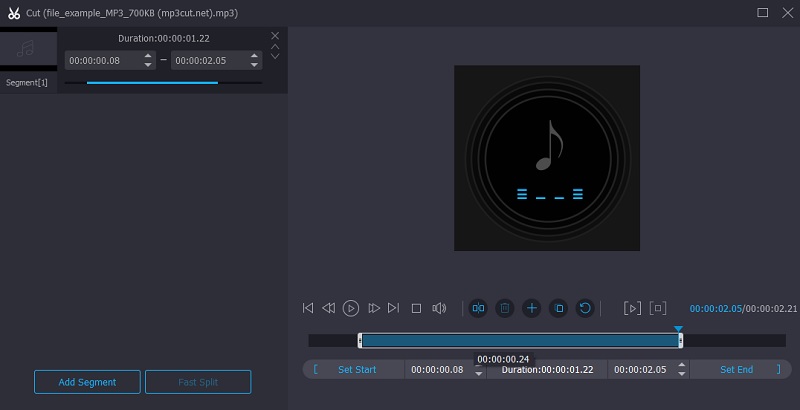
2. ऑडियो ट्रैक्स को एक में शामिल करें
Vidmore Video Converter एक ऑडियो मर्जर के साथ आता है जो आपको केवल एक क्लिक में दो या दो से अधिक गानों को संयोजित करने की अनुमति देता है। यह आपको बिना किसी बाधा के ऑडियो फ़ाइल के साथ परिवर्तन करने की क्षमता प्रदान करने वाली मीडिया फ़ाइल की कोई लंबाई और फ़ाइल आकार नहीं जानता है।
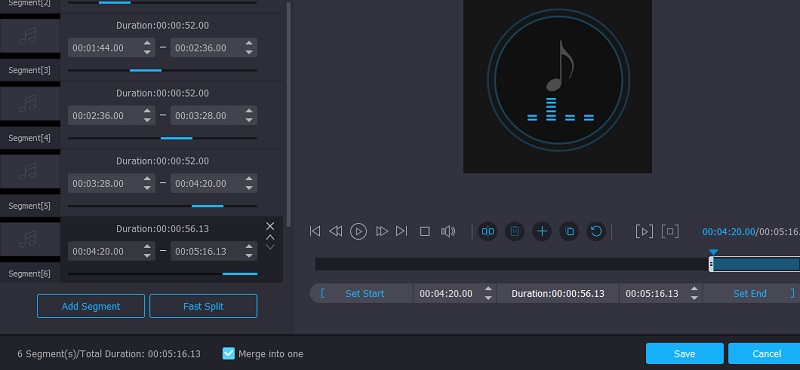
3. ध्वनि सेटिंग्स कॉन्फ़िगर करें
इस टूल की मदद से आप वॉल्यूम और ऑडियो डिले जैसी साउंड सेटिंग्स को एडजस्ट कर पाएंगे। साथ ही, यह आपको एन्कोडर, चैनल, बिटरेट, नमूना दर इत्यादि सहित पैरामीटर को अनुकूलित करने देता है।
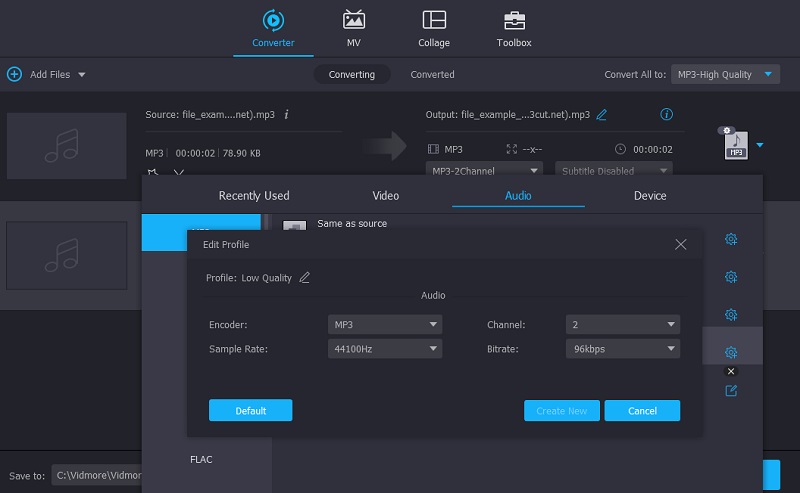
4. मीडिया की मेटाडेटा जानकारी संपादित करें
सॉफ्टवेयर वीडियो और ऑडियो फाइलों सहित आपकी मीडिया फाइलों की मेटाडेटा जानकारी को आसानी से संपादित कर सकता है। आप फ़ाइल का नाम बदल सकते हैं, ऑडियो शीर्षक, कलाकार, एल्बम, संगीतकार, शैली, जारी वर्ष, कवर जोड़ सकते हैं, आदि।
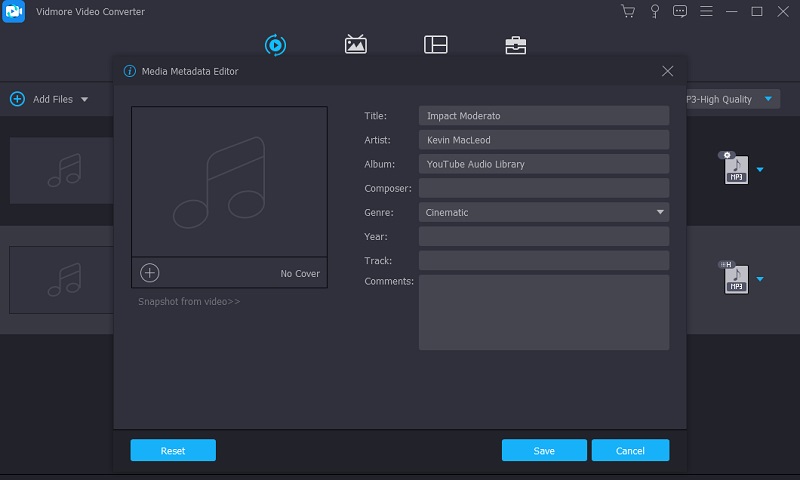
5. गुणवत्ता खोए बिना ऑडियो/वीडियो फ़ाइलों को कनवर्ट करें
कार्यक्रम उपयोगकर्ताओं को मूल प्रारूप की गुणवत्ता को बनाए रखते हुए ऑडियो या वीडियो फ़ाइलों को उनके किसी भी वांछित प्रारूप में तीव्र गति से परिवर्तित करने की क्षमता प्रदान करता है। सबसे अच्छी बात यह है कि आप एक ही समय में कई फाइलों को कन्वर्ट कर सकते हैं।
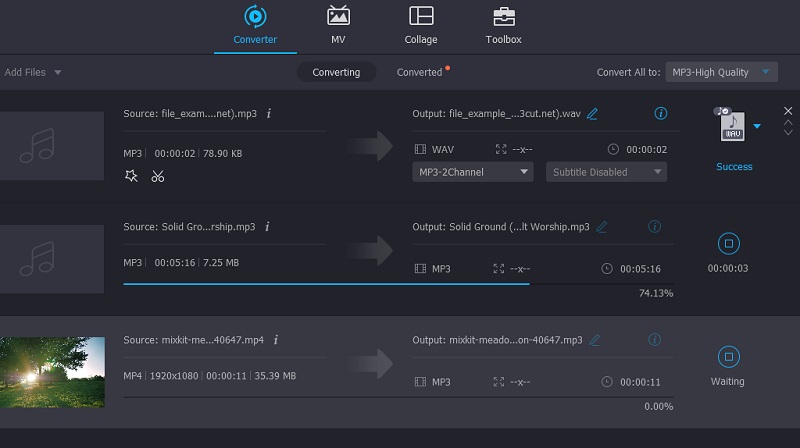
6. ऑडियो प्रारूपों की एक विस्तृत श्रृंखला का समर्थन करता है
टूल को प्रारूपों की एक विस्तृत श्रृंखला को स्वीकार करने के लिए डिज़ाइन किया गया है जो लगभग सभी ऑडियो और वीडियो प्रारूपों को समर्थन प्रदान करता है। इसमें MP3, WAV, WMA, M4A, M4R, AAC और कई अन्य ऑडियो फ़ाइलें शामिल हैं। ऑडियो और वीडियो प्रारूपों के अलावा, यह उन उपकरणों को भी समर्थन देता है जो आपको एंड्रॉइड, ऐप्पल, सैमसंग, हुआवेई, गूगल, श्याओमी, गूगल डिवाइसेस आदि के लिए एमपी3 को बदलने या संपादित करने की अनुमति देते हैं।
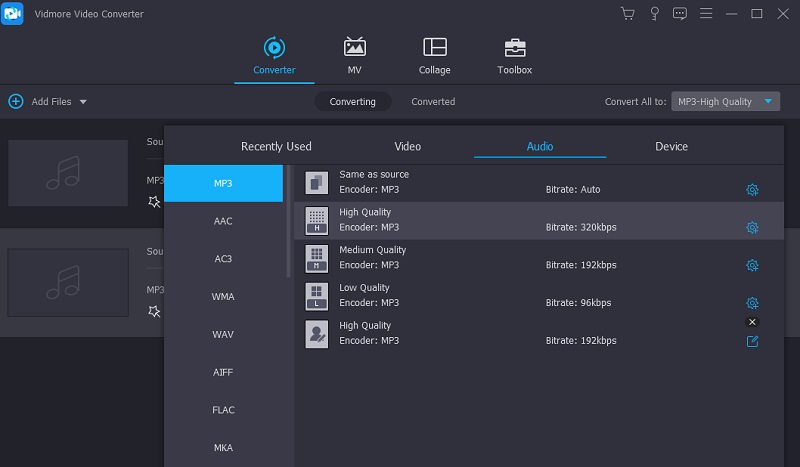
7. क्रॉस-प्लेटफ़ॉर्म ऑडियो/वीडियो संपादन टूल
अनिवार्य रूप से, विडमोर वीडियो कन्वर्टर विंडोज पीसी के लिए उपलब्ध है जो आपको कम प्रयास के साथ विंडोज 7/10 में एमपी 3 फाइल को संपादित करने का तरीका सीखने की अनुमति देता है। इसके अलावा, सॉफ्टवेयर को नेविगेट करते समय टूल बिना किसी जटिल सेटअप के मैक कंप्यूटरों के साथ अच्छी तरह से काम करता है।
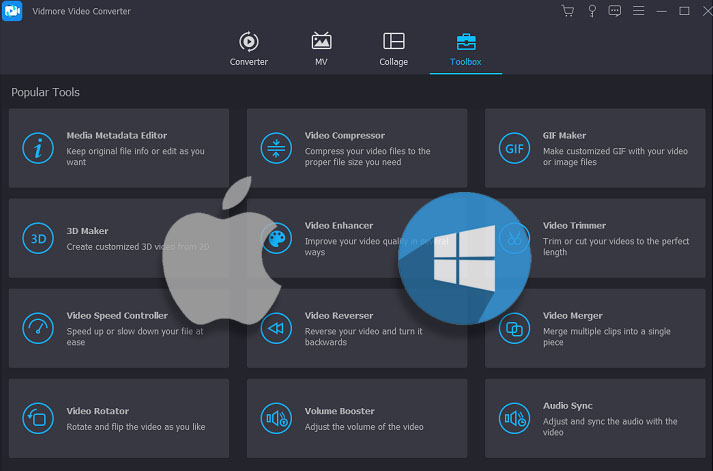
भाग 2. विंडोज़ और मैक पर एमपी3 को कैसे संपादित करें
जैसा कि कहा गया है, विडमोर वीडियो कन्वर्टर बहुत सारी सुविधाएँ और कार्य प्रदान करता है जिनका उपयोग किसी भी अवसर और स्थिति के लिए किया जा सकता है। टूल को अच्छी तरह से नेविगेट करने में आपकी मदद करने के लिए, हम आपको ऐप की संपादन सुविधाओं के बारे में बताएंगे। दूसरी ओर, आप नीचे दी गई निर्देशात्मक मार्गदर्शिका देख सकते हैं।
1. सबसे पहले चीज़ें, इनमें से किसी एक पर क्लिक करके Vidmore वीडियो कन्वर्टर का नवीनतम इंस्टॉलर प्राप्त करें मुफ्त डाउनलोड नीचे बटन। अपने कंप्यूटर पर ऐप इंस्टॉल करने के लिए ऑनस्क्रीन सेटअप का पालन करें। उसके बाद, ऐप का रनिंग इंटरफ़ेस देखने के लिए उसे खोलें।
2. ऐप के मुख्य इंटरफ़ेस से, क्लिक करें प्लस ऑडियो फ़ाइल अपलोड करने के लिए साइन बटन। यह एक फ़ोल्डर खोलेगा जहाँ आप उस एमपी3 फ़ाइल का पता लगा सकते हैं और जोड़ सकते हैं जिसे आप संपादित करना चाहते हैं। वैकल्पिक रूप से, आप अपनी लक्षित एमपी3 फ़ाइल को फ़ोल्डर से ऐप के इंटरफ़ेस पर खींच और छोड़ सकते हैं। इससे आप आसानी से फाइल अपलोड कर सकेंगे। एक ही समय में, आप एक ही समय में कई फ़ाइलें अपलोड और संपादित कर सकते हैं।
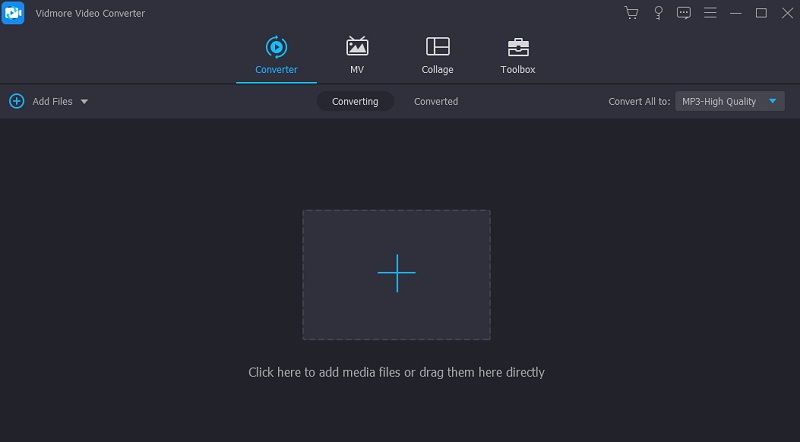
3. MP3 फाइल अपलोड होने के बाद, पर क्लिक करें कट गया बटन और आपको टूल का ऑडियो एडिटिंग इंटरफ़ेस दिखाई देगा। यहां से, क्लिक करें फास्ट स्प्लिट बटन और टेक्स्ट फ़ील्ड पर कट्स की संख्या दर्ज करें। फिर यह कट की निर्धारित संख्या के अनुसार ट्रैक को विभाजित करेगा।
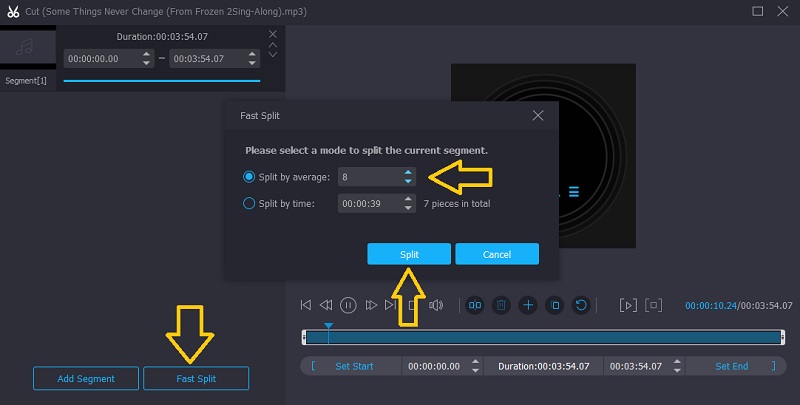
4. आप ऑडियो फाइलों को काटने के लिए बाएं और दाएं ग्रैबर्स का भी उपयोग कर सकते हैं और उस हिस्से को सहेज सकते हैं जिसे आप ट्रैक से रखना चाहते हैं। बस स्टार्ट हैंडल को एडजस्ट करें जो कि लेफ्ट ग्रैबर है, जहां से आप ट्रैक को स्टार्ट करना चाहते हैं। फिर यह निर्धारित करने के लिए दाएँ हैंडल को समायोजित करें कि आप किस अंतिम बिंदु को ट्रैक को रोकना चाहते हैं। मारो सहेजें बटन यदि आप परिणामों से संतुष्ट हैं।
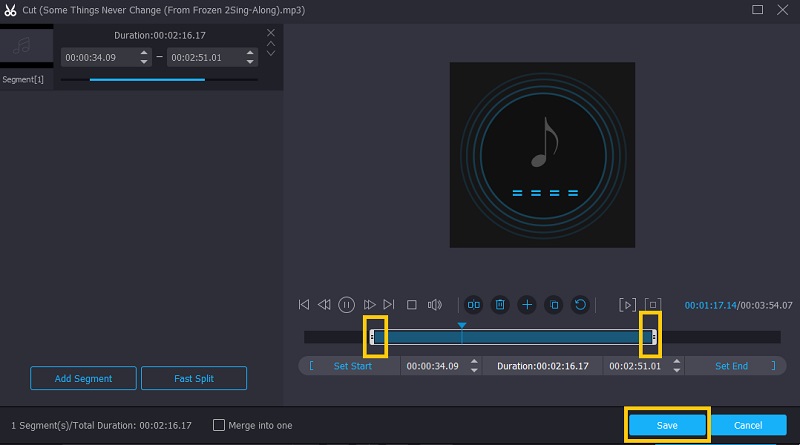
5. ऑडियो को बढ़ाकर या घटाकर ट्रैक का वॉल्यूम एडजस्ट करने के लिए, क्लिक करें संपादित करें बटन। एडिटिंग इंटरफेस के नीचे, वॉल्यूम एडजस्टर को इस हिसाब से ट्वीक करें कि आप ट्रैक को कितना जोर से चाहते हैं। आप अपनी इच्छानुसार विलंब को समायोजित भी कर सकते हैं। फिर टिक करें ठीक एक बार सब कुछ सेट हो जाने के बाद।
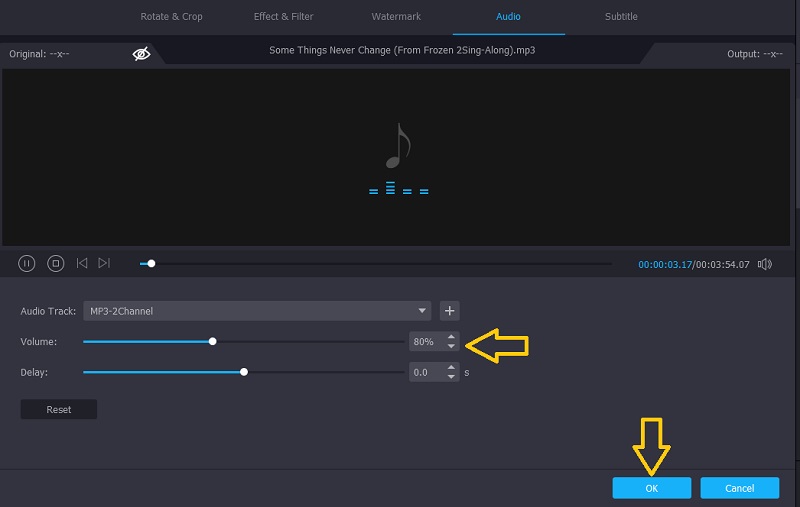
6. फ़ाइल को सहेजने से पहले, आप अपनी आवश्यकताओं के अनुसार मेटाडेटा जानकारी को बदलने के हकदार हैं, जिससे आप एमपी3 मेटाडेटा को संपादित करना सीख सकते हैं। बस क्लिक करें मीडिया जानकारी संपादित करें बटन और फिर प्रत्येक टेक्स्ट फ़ील्ड के लिए उपयुक्त जानकारी दर्ज करें। उसके बाद, किए गए सभी परिवर्तनों की पुष्टि करने के लिए सहेजें बटन पर क्लिक करें।
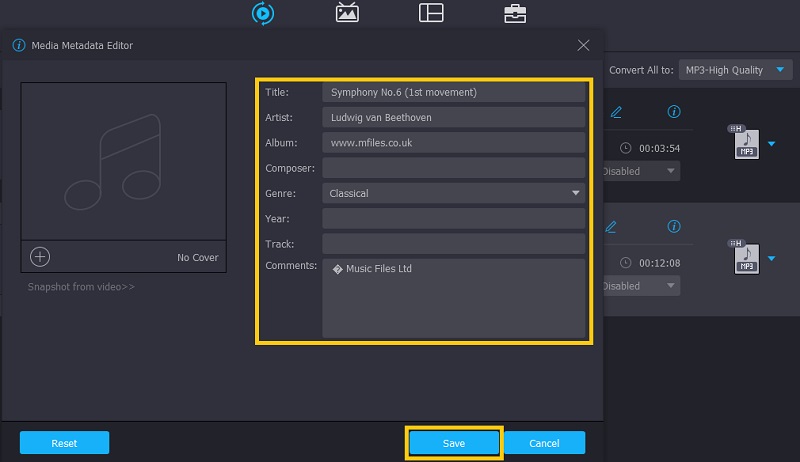
7. यदि आपको प्रारूप को संपीड़ित करने और बदलने की आवश्यकता है, तो इसके लिए मेनू खोलें प्रोफ़ाइल. आउटपुट स्वरूप के रूप में MP3 चुनें और पर क्लिक करें गियर चिह्न। संवाद बॉक्स से, अपनी वांछित संपीड़न आवश्यकताओं के अनुसार बिटरेट बदलें। दबाएं नया बनाओ परिवर्तनों की पुष्टि करने के लिए बटन।
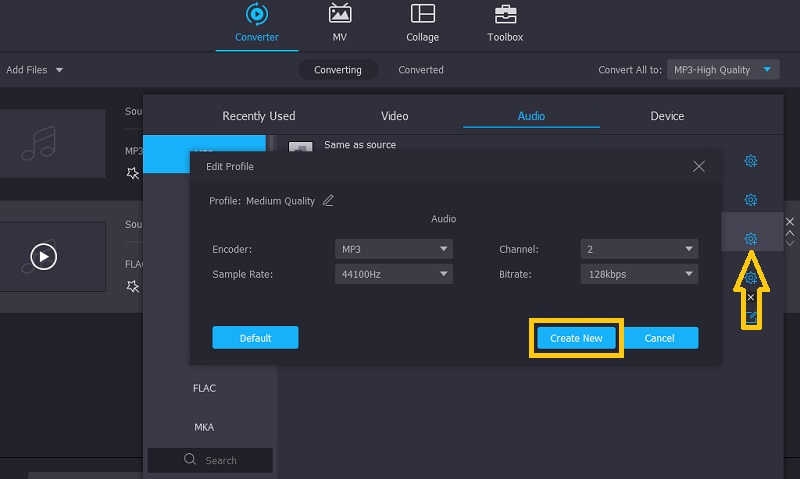
8. एक बार सब कुछ सेट हो जाने के बाद, एक आउटपुट फ़ोल्डर सेट करें जहाँ आप फ़ाइल के अंतिम संस्करण को सहेजना चाहते हैं। बस क्लिक करें फ़ोल्डर इंटरफ़ेस के नीचे आइकन। एक बार निर्णय लेने के बाद, क्लिक करें सभी को रूपांतरित करें फ़ाइल प्रस्तुत करने के लिए बटन। थोड़ी देर के बाद, संपादित एमपी 3 फ़ाइल का ऑडियो प्लेबैक तैयार होना चाहिए।
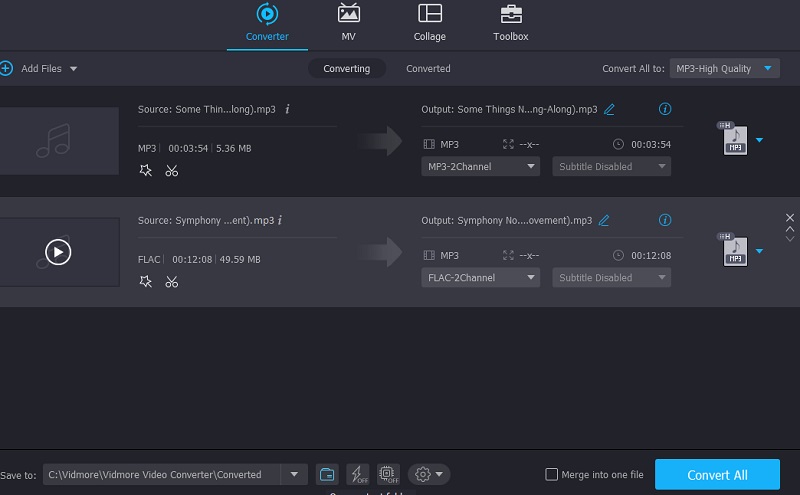
भाग 3. एमपी3 फ़ाइलों के संपादन के अक्सर पूछे जाने वाले प्रश्न
मैं Windows Media Player पर MP3 कैसे संपादित करूं?
डिफ़ॉल्ट रूप से, विंडोज मीडिया प्लेयर आपके विंडोज डिवाइस पर वीडियो और ऑडियो फाइलों को चलाने के लिए डिज़ाइन किया गया एक ऐप है। हालाँकि, एक ऑडियो वर्कअराउंड के लिए, आपको विंडोज मीडिया प्लेयर का उपयोग करके ऑडियो फ़ाइलों को सफलतापूर्वक काटने के लिए WMP ट्रिमर प्लगइन नामक एक प्लगइन को एकीकृत करने की आवश्यकता है।
एमपी3 को ऑनलाइन कैसे एडिट करें?
उत्तर: ऐसे बहुत से वेब-आधारित प्रोग्राम हैं जो एमपी3 फ़ाइलों को इसके गुणों के साथ समाधान करने के लिए संपादित करने में आपकी सहायता कर सकते हैं। उसी तरह, आप ऑडियो फ़ाइलों को काट सकते हैं, विभाजित कर सकते हैं या कनवर्ट कर सकते हैं, जिन्हें आप डेस्कटॉप ऐप्स के साथ एक्सेस कर सकते हैं।
मोबाइल में एमपी3 फाइल को एडिट कैसे करें?
सरल ऑडियो हेरफेर के लिए, मोबाइल प्रोग्राम आपको अपने ऑडियो संपादन कार्य प्राप्त करने में मदद करेंगे। यह आपको केवल अपने मोबाइल डिवाइस से ऑडियो फाइलों के साथ परिवर्तन करने की अनुमति देगा। फिर भी वे ऑडियो फाइलों को काटने, ट्रिम करने और विलय करने के लिए प्रभावी ढंग से काम करते हैं।
निष्कर्ष
Vidmore Video Converter की विशेषताओं और कार्यों के बारे में जानने के बाद, यह कहना सुरक्षित है कि यह ऑडियो फ़ाइलों को संपादित करने में सक्षम से कहीं अधिक है। कोई फर्क नहीं पड़ता कि आपका कंप्यूटर किस ऑपरेटिंग सिस्टम पर चल रहा है, आप सीख सकेंगे एमपी3 संपादित करें और अपने कार्यों को प्राप्त करें। इसके अलावा, यह आपको लगभग किसी भी स्थिति के लिए एक आदर्श उपकरण बनाने के लिए और अधिक कार्य प्रदान करता है।
एमपी3 युक्तियाँ
-
एमपी3 संपादित करें
-
एमपी3 कनवर्ट करें
-
मेटाडेटा संपादित करें


